အသုံးပြုရန် အကောင်းဆုံး အခမဲ့ Green Card ဓာတ်ပုံတည်းဖြတ်သူများကို ရှာဖွေပါ [ပေးချေနိုင်သော ဆော့ဖ်ဝဲ အပါအဝင်]
အစိမ်းရောင်ကတ်ဓာတ်ပုံအက်ပ်များတွင် ဓာတ်ပုံသည် အရေးပါသောအခန်းကဏ္ဍမှ ပါဝင်ပါသည်။ အစိမ်းရောင်ကတ်ဓာတ်ပုံပိုင်ရှင်အဖြစ် သင်၏အထောက်အထားကို အသိအမှတ်ပြုရန် ကူညီပေးနိုင်သည်။ ထို့အပြင်၊ အစိမ်းရောင်ကတ်ဓာတ်ပုံတစ်ပုံကို ပူးတွဲသည့်အခါ၊ အထူးသဖြင့် အလင်းရောင်ကောင်းမွန်မှု၊ ရိုးရှင်းသောအဖြူရောင်နောက်ခံနှင့် ကောင်းစွာဖြတ်တောက်ထားနိုင်လျှင် အကောင်းဆုံးဖြစ်သည်။ ထို့ကြောင့် သင်၏အစိမ်းရောင်ကတ်ဓာတ်ပုံကို မြှင့်တင်လိုပါက၊ အကောင်းဆုံးအရာမှာ ထိရောက်သော ရုပ်ပုံတည်းဖြတ်ရေးဆော့ဖ်ဝဲကို အသုံးပြုရန်ဖြစ်သည်။ ထို့ကြောင့်၊ ဤပို့စ်ကိုစစ်ဆေးပြီး ပေးဆောင်ရမည့် အကောင်းဆုံးနှင့် အခမဲ့များကို ရှာဖွေပါ။ အစိမ်းရောင်ကတ်ဓာတ်ပုံတည်းဖြတ်သူများ အသုံးပြုရန်။
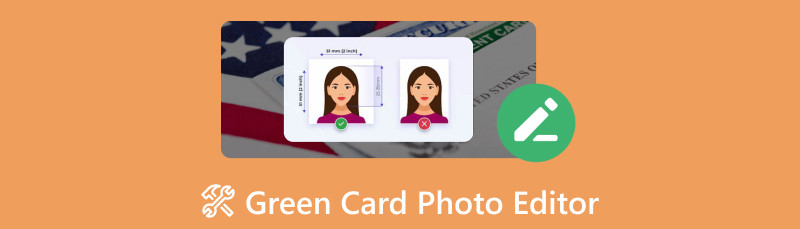
- အပိုင်း 1. MindOnMap အွန်လိုင်း အခမဲ့ နောက်ခံ Remover
- အပိုင်း ၂။ Adobe Photoshop သည် Green Card ဓာတ်ပုံတည်းဖြတ်သူအဖြစ်
- အပိုင်း ၃။ Canva
- အပိုင်း ၄။ Adobe Lightroom
- အပိုင်း 5. Kapwing
- အပိုင်း 6။ အပိုဆု- အစိမ်းရောင်ကတ် ဓာတ်ပုံလိုအပ်ချက်များ
- အပိုင်း 7. Green Card ဓာတ်ပုံတည်းဖြတ်ခြင်းဆိုင်ရာ FAQs
MindOnMap ၏ အယ်ဒီတာအဖွဲ့၏ အဓိက စာရေးဆရာတစ်ဦးအနေဖြင့် ကျွန်ုပ်သည် ကျွန်ုပ်၏ ပို့စ်များတွင် စစ်မှန်သော အချက်အလက်များကို အမြဲပေးပါသည်။ ဤသည်မှာ စာမရေးခင် ကျွန်တော် လုပ်လေ့ရှိသည် ။
- အစိမ်းရောင်ကတ် ဓာတ်ပုံတည်းဖြတ်ခြင်းဆိုင်ရာ ခေါင်းစဉ်ကို ရွေးချယ်ပြီးနောက်၊ အသုံးပြုသူများ အစိုးရိမ်ရဆုံး ကိရိယာကို စာရင်းပြုစုရန် Google နှင့် ဖိုရမ်များတွင် အမြဲတမ်း သုတေသနများစွာ ပြုလုပ်ပါသည်။
- ထို့နောက် ကျွန်ုပ်သည် ဤပို့စ်တွင်ဖော်ပြထားသော အစိမ်းရောင်ကတ်ရုပ်ပုံတည်းဖြတ်သူအားလုံးကို အသုံးပြုပြီး ၎င်းတို့ကို တစ်လုံးပြီးတစ်လုံး စမ်းသပ်ရန် နာရီပေါင်းများစွာ သို့မဟုတ် နေ့ရက်များစွာ အသုံးပြုခဲ့သည်။
- ဤအစိမ်းရောင်ကတ်ရုပ်ပုံတည်းဖြတ်သူများ၏ အဓိကအင်္ဂါရပ်များနှင့် ကန့်သတ်ချက်များကို ထည့်သွင်းစဉ်းစားခြင်းဖြင့် ဤကိရိယာများသည် မည်သည့်အရာများအတွက် အကောင်းဆုံးဖြစ်ကြောင်း ကောက်ချက်ချပါသည်။
- ထို့အပြင် ကျွန်ုပ်၏သုံးသပ်ချက်ကို ပိုမိုရည်ရွယ်ချက်ရှိစေရန်အတွက် အစိမ်းရောင်ကတ်ဓာတ်ပုံတည်းဖြတ်သူရှိ သုံးစွဲသူများ၏ မှတ်ချက်များမှတစ်ဆင့် ကြည့်ရှုပါသည်။
အပိုင်း 1. MindOnMap အွန်လိုင်း အခမဲ့ နောက်ခံ Remover
အသုံးပြုရန်အကောင်းဆုံးအခမဲ့အစိမ်းရောင်ကတ်ဓာတ်ပုံတည်းဖြတ်သူများထဲမှတစ်ခုဖြစ်သည်။ MindOnMap အွန်လိုင်း အခမဲ့ နောက်ခံ Remover. ဤကိရိယာကိုအသုံးပြုသောအခါ သင့်အစိမ်းရောင်ကတ်ဓာတ်ပုံကို တည်းဖြတ်ရန် လွယ်ကူသည်။ ၎င်းတွင် ရိုးရှင်းသော user interface ပါရှိသောကြောင့် သုံးစွဲသူအားလုံးအတွက် ပြီးပြည့်စုံစေသောကြောင့်ဖြစ်သည်။ ထို့အပြင်၊ အခြားတည်းဖြတ်ဆော့ဖ်ဝဲနှင့် နှိုင်းယှဉ်ပါက MindOnMap သည် သင့်ဓာတ်ပုံကို တည်းဖြတ်ရန် လွယ်ကူသောနည်းလမ်းတစ်ခုရှိသည်။ ၎င်းတွင် နောက်ခံဖြတ်တောက်ပုံများကို ထည့်သွင်းခြင်းနှင့် ဖယ်ရှားခြင်းကဲ့သို့သော သင်နှစ်သက်နိုင်သည့် အင်္ဂါရပ်များစွာလည်း ပါရှိသည်။ ထို့ကြောင့် သင်သည် အစိမ်းရောင်ကတ်ဓာတ်ပုံနောက်ခံကို ထိရောက်စွာ ပြောင်းလဲနိုင်သည်။ ၎င်းအပြင် သုံးစွဲသူများအတွက် အဆင်ပြေစေသည့် နောက်ခံကိုလည်း အလိုအလျောက် ဖယ်ရှားနိုင်သည်။ ထို့အပြင်၊ tool ကိုတွေ့ကြုံပြီးနောက်၊ ဒေါင်းလုဒ်လုပ်ခြင်းလုပ်ငန်းစဉ်သည် စက္ကန့်အနည်းငယ်သာကြာကြောင်း ကျွန်ုပ်တို့သိရှိခဲ့ရသည်။ ၎င်းနှင့်အတူ၊ သင်တည်းဖြတ်ထားသောအစိမ်းရောင်ကတ်ဓာတ်ပုံကိုအမြန်ရနိုင်သည်။ ထို့ကြောင့်၊ သင်သည် အလွန်ကောင်းမွန်သော အစိမ်းရောင်ကတ် ဓာတ်ပုံတည်းဖြတ်သူကို ရှာဖွေနေပါက၊ ဤကိရိယာကို အသုံးပြုရန် အကြံပြုထားသည်။
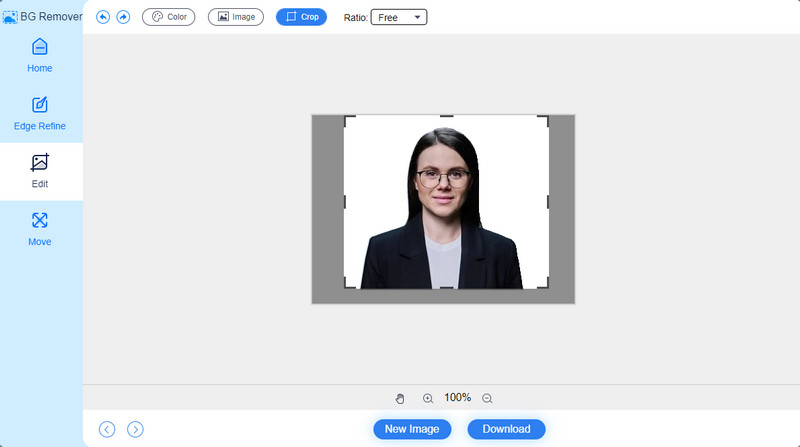
အဓိကအင်္ဂါရပ်များ-
◆ ကိရိယာသည် ရုပ်ပုံနောက်ခံကို အလိုအလျောက်ဖယ်ရှားနိုင်သည်။
◆ ၎င်းသည် ရုပ်ပုံကို ထိထိရောက်ရောက် ဖြတ်တောက်နိုင်သည်။
◆ ၎င်းသည် နောက်ခံအရောင်နှင့် ပုံများကို ပေါင်းထည့်နိုင်သည်။
စျေးနှုန်း:
◆အခမဲ့
အပိုင်း ၂။ Adobe Photoshop သည် Green Card ဓာတ်ပုံတည်းဖြတ်သူအဖြစ်
သင်သည် ပရော်ဖက်ရှင်နယ် တည်းဖြတ်သူဖြစ်ပါက၊ သင်သည် Adobe Photoshop ကို သင်၏ အစိမ်းရောင်ကတ် ဓာတ်ပုံတည်းဖြတ်သူအဖြစ် အသုံးပြုနိုင်သည်။ ဤပရိုဂရမ်ဖြင့် သင့်ကတ်အတွက် သင့်ဓာတ်ပုံကို မြှင့်တင်နိုင်သည်။ ရိုးရှင်းသောရုပ်ပုံနောက်ခံကိုဖန်တီးနိုင်သည်၊ ဓာတ်ပုံကိုတည်းဖြတ်နိုင်ပြီးသင့်လျော်သောအစိမ်းရောင်ကတ်ဓာတ်ပုံအရွယ်အစားကိုထည့်နိုင်သည်။ ဤအရာဖြင့် တည်းဖြတ်ခြင်းလုပ်ငန်းစဉ်ပြီးနောက် သင်အလိုရှိသောရလဒ်ကို သင်ရနိုင်မည်ဖြစ်သည်။ သို့သော် Photoshop သည် အဆင့်မြင့်တည်းဖြတ်ရေးဆော့ဖ်ဝဲလ်တစ်ခုဖြစ်သောကြောင့် ကျွမ်းကျင်ပညာရှင်များသာ ၎င်းကိုအသုံးပြုနိုင်ပါသည်။ ၎င်းမှာ ပရိုဂရမ်တွင် ရှုပ်ထွေးသော user interface နှင့် လုပ်ဆောင်ချက်များ ပါရှိသောကြောင့် ဖြစ်သည်။ ထို့အပြင်၊ ၎င်းသည် 7 ရက်ကြာ အခမဲ့ဗားရှင်းကိုသာ ပေးဆောင်နိုင်ပြီး ငွေကုန်ကြေးကျများသော ၎င်း၏ စာရင်းသွင်းမှုအစီအစဉ်ကို သင်ဝယ်ယူရပါမည်။
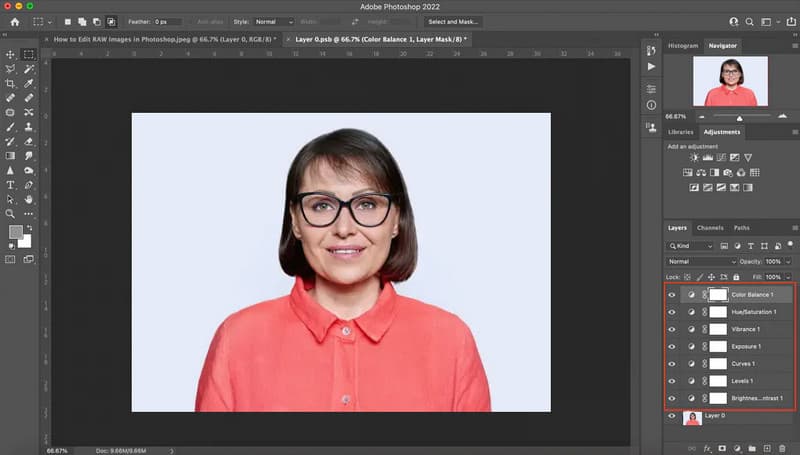
အဓိကအင်္ဂါရပ်များ-
◆ဖြတ်တောက်ခြင်း၊ တောက်ပမှုကို မြှင့်တင်ခြင်းနှင့် အခြားအရာများကဲ့သို့သော ဓာတ်ပုံကို တည်းဖြတ်ပါ။
◆ဒါကလုပ်နိုင်တယ်။ ရုပ်ပုံနောက်ခံကို မတူညီသောအရောင်သို့ပြောင်းပါ။.
◆ ဤကိရိယာသည် မစုံလင်မှုများကို ဖယ်ရှားရန် Spot Healing Brush လုပ်နိုင်သည် ။
စျေးနှုန်း:
◆ $22.99/လ။
အပိုင်း ၃။ Canva
သင့်အစိမ်းရောင်ကတ်ဓာတ်ပုံကို အွန်လိုင်းတွင်တည်းဖြတ်ရန်၊ အသုံးပြုပါ။ ပတ္တူ. ဤအွန်လိုင်းကိရိယာကို တွေ့ကြုံပြီးနောက်၊ ၎င်းသည် သင်အသုံးပြုနိုင်သည့် အထိရောက်ဆုံး အစိမ်းရောင်ကတ်ဓာတ်ပုံများထဲမှ တစ်ခုဖြစ်သည်ဟု ကျွန်ုပ်တို့ပြောနိုင်ပါသည်။ သင်ခံစားနိုင်သော အင်္ဂါရပ်အမျိုးမျိုးရှိသည်။ ၎င်းတွင် ဓာတ်ပုံအကျိုးသက်ရောက်မှုများ၊ ရုပ်ပုံမြှင့်တင်မှုများ၊ ဓာတ်ပုံများသို့ စာသားထည့်ခြင်း၊ ဖြတ်တောက်ခြင်းနှင့် အခြားအရာများ ပါဝင်သည်။ ဤလုပ်ဆောင်ချက်များဖြင့် သင့်လိုအပ်ချက်များအပေါ်အခြေခံ၍ သင်၏အစိမ်းရောင်ကတ်ဓာတ်ပုံကို တည်းဖြတ်နိုင်ပါသည်။ ထို့အပြင် Canva သည် သင့်အတွက် ပုံစံမျိုးစုံကို ပေးဆောင်နိုင်ပါသည်။ ဒါမှ မင်းရဲ့အလုပ်တွေကို ပိုလွယ်ပြီး မြန်မြန်လုပ်လို့ရတယ်။ ဒါပေမယ့် သိထားသင့်တဲ့ အားနည်းချက်တွေရှိပါတယ်။ ကိရိယာသည် အွန်လိုင်းအခြေခံဖြစ်သောကြောင့်၊ သင်သည် အင်တာနက်ချိတ်ဆက်မှုသို့ အမြဲချိတ်ဆက်ထားကြောင်း သေချာပါစေ။ ထို့အပြင်၊ သင်သည် tool ၏အလုံးစုံသောအင်္ဂါရပ်များကိုတွေ့ကြုံခံစားလိုပါက၊ ၎င်း၏အခပေးဗားရှင်းကိုရရန်လိုအပ်သည်။
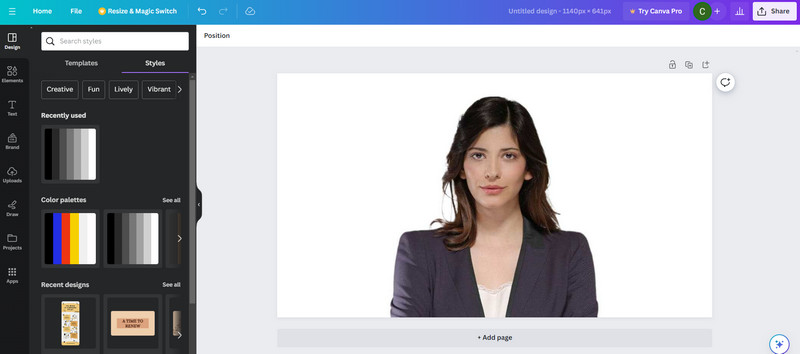
အဓိကအင်္ဂါရပ်များ-
◆ ၎င်းသည် အစိမ်းရောင်ကတ်ဓာတ်ပုံကို ဖြတ်တောက်နိုင်သည်။
◆ ပူဇော်နိုင်၏။ ရုပ်ပုံမြှင့်တင်သူများ နှင့် ဓာတ်ပုံအကျိုးသက်ရောက်မှုများ။
◆ ကိရိယာသည် အသုံးပြုရန်အဆင်သင့် ပုံစံမျိုးစုံကို ပေးဆောင်နိုင်သည်။
စျေးနှုန်း:
◆ အသုံးပြုသူတစ်ဦးလျှင် $14.99/လ။
◆ ပထမဆုံးလူငါးဦးအတွက် $29.99/လ။
အပိုင်း ၄။ Adobe Lightroom
သင်၏ Windows သို့မဟုတ် Mac ကွန်ပျူတာများတွင် သင်အသုံးပြုနိုင်သည့် အစွမ်းထက်သော ရုပ်ပုံတည်းဖြတ်သည့်ဆော့ဖ်ဝဲနောက်တစ်ခုဖြစ်သည်။ Adobe Lightroom. ပရိုဂရမ်ကို အသုံးပြုတဲ့အခါ သင်လုပ်ဆောင်နိုင်တဲ့ အရာတွေ အမျိုးမျိုးရှိပါတယ်။ စစ်ထုတ်မှု၊ အလင်းရောင်နှင့် ရုပ်ပုံထိတွေ့မှုကို ချိန်ညှိလိုပါက ဤဆော့ဖ်ဝဲကို အားကိုးနိုင်သည်။ ၎င်းနှင့်အတူ၊ ပရိုဂရမ်ကိုအသုံးပြုသည့်အခါ သင်၏အစိမ်းရောင်ကတ်ဓာတ်ပုံကို တည်းဖြတ်နိုင်သည်။ သို့သော် Lightroom သည် 100% အခမဲ့မဟုတ်ပါ။ ၎င်းကို ပိုကြာကြာအသုံးပြုနိုင်ရန် ၎င်း၏စာရင်းသွင်းမှုအစီအစဉ်အတွက် သင်သည် ပေးချေရပါမည်။ ထို့အပြင် ကျွန်ုပ်တို့၏အတွေ့အကြုံအပေါ်အခြေခံ၍ Lightroom သည် ဘာဂီဖြစ်နေသည့်အချိန်များရှိပါသည်။ သို့သော် ဓာတ်ပုံကို တည်းဖြတ်သည့်အခါ သင်အလိုရှိသောရလဒ်ကို ရရှိနိုင်သည်။
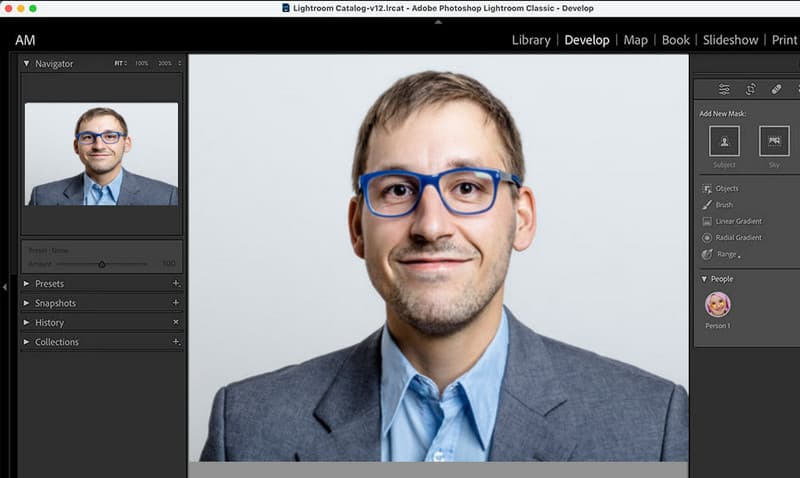
အဓိကအင်္ဂါရပ်များ-
◆ ၎င်းသည် မစုံလင်မှုများကို ဖယ်ရှားရန်အတွက် ကုသရေးကိရိယာများကို ပေးဆောင်နိုင်သည်။
◆ ဆော့ဖ်ဝဲလ်သည် စစ်ထုတ်ခြင်း၊ ရုပ်ပုံထိတွေ့မှုနှင့် အလင်းရောင်တို့ကို ထိထိရောက်ရောက် ချိန်ညှိနိုင်သည်။
◆ ၎င်းတွင် ဓာတ်ပုံကို ပိုမိုလွယ်ကူစွာ တည်းဖြတ်ရန် မျက်နှာဖုံးစွပ်ကိရိယာတစ်ခု ပါရှိသည်။
စျေးနှုန်း:
◆ $9.99/လ။
အပိုင်း 5. Kapwing
သင့်အစိမ်းရောင်ကတ်ဓာတ်ပုံကို အွန်လိုင်းတွင် တည်းဖြတ်လိုပါက၊ အသုံးပြုရန် ထိရောက်သော တည်းဖြတ်သူမှာ Kapwing ဖြစ်သည်။ ဤကိရိယာ၏အကူအညီဖြင့် သင့်ဓာတ်ပုံကို နည်းလမ်းအမျိုးမျိုးဖြင့် တည်းဖြတ်နိုင်သည်။ ဓာတ်ပုံကိုဖြတ်တောက်ခြင်း၊ ပုံအရောင်ကိုချိန်ညှိခြင်း၊ မလိုအပ်သောဒြပ်စင်များကိုဖယ်ရှားခြင်းနှင့် အခြားအရာများကို လုပ်ဆောင်နိုင်သည်။ ပိုကောင်းပြီး ဆွဲဆောင်မှုပိုရှိစေရန် သင့်ပုံတွင် filter များထည့်ကာ ချိန်ညှိနိုင်သည်။ ထို့ကြောင့်၊ ဓာတ်ပုံများကိုတည်းဖြတ်ခြင်း၏စည်းကမ်းချက်များ၌၊ သင်သည်သင်၏ဓာတ်ပုံတည်းဖြတ်သူအဖြစ် Kapwing ကိုအသုံးပြုရန်စဉ်းစားနိုင်သည်။ သို့သော် ပရိုဂရမ်ကို အသုံးပြုရာတွင် အားနည်းချက်အချို့ရှိသည်။ ကောင်းမွန်စွာလုပ်ဆောင်ရန် ၎င်းသည် အင်တာနက်ချိတ်ဆက်မှု လိုအပ်သည်။ ထို့အပြင်၊ အချိန်ကုန်စေမည့် တည်းဖြတ်ထားသောပုံမရရှိမီ အကောင့်တစ်ခုဖန်တီးရန် လိုအပ်ပါသည်။ နောက်ဆုံးအနေဖြင့်၊ သင်သည် ၎င်း၏အင်္ဂါရပ်အားလုံးကို တွေ့ကြုံခံစားလိုပါက၊ စာရင်းသွင်းမှုအစီအစဉ်ကို ရယူရပါမည်။
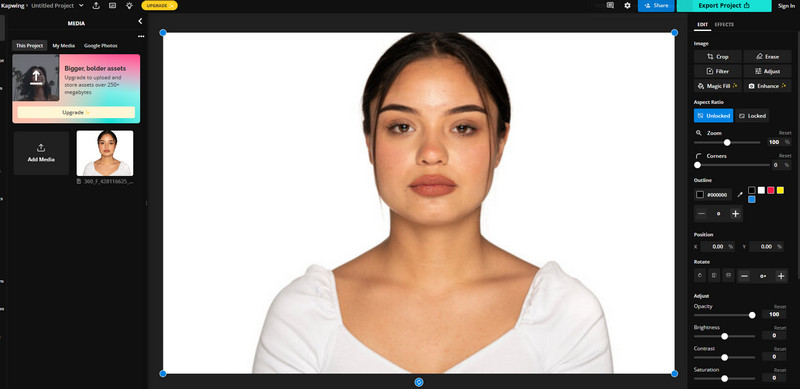
အဓိကအင်္ဂါရပ်များ-
◆ ၎င်းသည် ရုပ်ပုံအရောင်ကို ချိန်ညှိနိုင်သည်။
◆ ကိရိယာသည် ပုံမှမလိုအပ်သောဒြပ်စင်များကိုဖယ်ရှားနိုင်သည်။
◆ ၎င်းသည် အစိမ်းရောင်ကတ်ဓာတ်ပုံကို ထိထိရောက်ရောက်ဖြတ်တောက်နိုင်သည်။
စျေးနှုန်း:
◆ $16.00/လ။
အပိုင်း 6။ အပိုဆု- အစိမ်းရောင်ကတ် ဓာတ်ပုံလိုအပ်ချက်များ
အစိမ်းရောင်ကတ်ဓာတ်ပုံဖန်တီးရာတွင် ထည့်သွင်းစဉ်းစားရမည့် လိုအပ်ချက်များ ရှိနေသည်ကို သတိပြုရပါမည်။ ထို့ကြောင့် လိုအပ်ချက်များအားလုံးကို လေ့လာရန် အောက်ပါအသေးစိတ်အချက်အလက်များကို ကြည့်ရှုပါ။
အဖြူရောင်နောက်ခံ
ဓာတ်ပုံရိုက်တဲ့အခါ သင့်မှာ ရိုးရိုးအဖြူရောင်နောက်ခံရှိဖို့ သေချာပါစေ။ အဖြူရောင်နောက်ခံရှိခြင်းသည် သင့်အစိမ်းရောင်ကတ်အတွက် သန့်ရှင်းသောပုံတစ်ပုံကို ဖန်တီးရန် ကူညီပေးနိုင်သည်။
သင့်လျော်သောအလင်းရောင်
ဓာတ်ပုံရိုက်ကူးရာတွင် မှန်ကန်သောအလင်းရောင်ရှိရန်လည်း အရေးကြီးပါသည်။ သင့်တွင် သင့်လျော်သောအလင်းရောင်ရှိပါက သင့်မျက်နှာပေါ်ရှိ စိတ်အနှောင့်အယှက်ဖြစ်စေသောအရိပ်များကို ဖယ်ရှားနိုင်သည်။
အစိမ်းရောင်ကတ် ရုပ်ပုံအရွယ်အစား
အစိမ်းရောင်ကတ်ဓာတ်ပုံအတွက် သင့်လျော်သောအရွယ်အစားမှာ အဖြူရောင်နောက်ခံနှင့် သင့်လျော်သော ၀တ်စားဆင်ယင်မှုနှင့်အတူ 2×2 လက်မဖြစ်သည်။
အပိုင်း 7. Green Card ဓာတ်ပုံတည်းဖြတ်ခြင်းဆိုင်ရာ FAQs
အစိမ်းရောင်ကတ်အတွက် ဓာတ်ပုံများကို အွန်လိုင်းတွင် မည်သို့ဖြတ်တောက်မည်နည်း။
အစိမ်းရောင်ကတ် အွန်လိုင်းတွင် ဓာတ်ပုံများဖြတ်တောက်ရန်၊ အသုံးပြုပါ။ MindOnMap အွန်လိုင်း အခမဲ့ နောက်ခံ Remover. ပုံအား အပ်လုဒ်လုပ်ပြီးနောက်၊ တည်းဖြတ်ခြင်း > ဖြတ်တောက်ခြင်းကဏ္ဍသို့ သွားပါ။ ထို့နောက် သင်သည် အစိမ်းရောင်ကတ်ဓာတ်ပုံကို စတင်ဖြတ်တောက်နိုင်သည်။ ပုံအား နည်းအမျိုးမျိုးဖြင့် ဖြတ်တောက်ရန် Aspect ratio ရွေးချယ်မှုကိုလည်း အသုံးပြုနိုင်သည်။
အစိမ်းရောင်ကတ်ဓာတ်ပုံနောက်ခံအရောင်ကို ဘယ်လိုပြောင်းမလဲ။
သုံးပါ။ MindOnMap အွန်လိုင်း အခမဲ့ နောက်ခံ Remover အစိမ်းရောင်ကတ်ဓာတ်ပုံနောက်ခံအရောင်ကိုပြောင်းလဲရန်။ ပုံအား အပ်လုဒ်တင်ပြီးနောက်၊ တည်းဖြတ်ခြင်း > အရောင်ရွေးချယ်မှုသို့ သွားပါ။ ထို့နောက် သင့်ဓာတ်ပုံအတွက် သင်နှစ်သက်သောအရောင်ကို ရွေးချယ်နိုင်ပါသည်။ ပြီးသည်နှင့် ဒေါင်းလုဒ်ခလုတ်ကိုနှိပ်၍ ပုံကို သိမ်းဆည်းပါ။
အစိမ်းရောင်ကတ်အတွက် ဓာတ်ပုံကို တည်းဖြတ်နိုင်ပါသလား။
လုံးဝ ဟုတ်တယ်။ သင်သုံးနိုင်သော အစိမ်းရောင်ကတ် ဓာတ်ပုံတည်းဖြတ်သူ အမျိုးမျိုးရှိသည်။ ပါဝင်ပါတယ်။ MindOnMap အွန်လိုင်း အခမဲ့ နောက်ခံ Remover၊ Photoshop၊ Lightroom၊ Kapwing၊ Canva နှင့် အခြားအရာများ။
နိဂုံး
ယခု သင်ဝယ်ယူနိုင်သော အကောင်းဆုံးနှင့် ပတ်သက်သော အကြံဥာဏ်တစ်ခု ပေးထားပါသည်။ အခမဲ့အစိမ်းရောင်ကတ်ဓာတ်ပုံတည်းဖြတ်သူများ အော့ဖ်လိုင်းနှင့် အွန်လိုင်းသုံးနိုင်သည်။ သို့သော် အချို့သော software များသည် လည်ပတ်ရန်ခက်ခဲသည်။ ထို့ကြောင့် သင်သည် ရိုးရှင်းသောတည်းဖြတ်သူနှင့် 100% အခမဲ့သုံးလိုပါက သုံးပါ။ MindOnMap အွန်လိုင်း အခမဲ့ နောက်ခံ Remover. ဤကိရိယာဖြင့်၊ သင်သည် နောက်ခံကိုပြောင်းလဲခြင်းနှင့် စိုက်ထုတ်ခြင်းကဲ့သို့သော သင်၏အစိမ်းရောင်ကတ်ဓာတ်ပုံကို တည်းဖြတ်နိုင်သည်။











